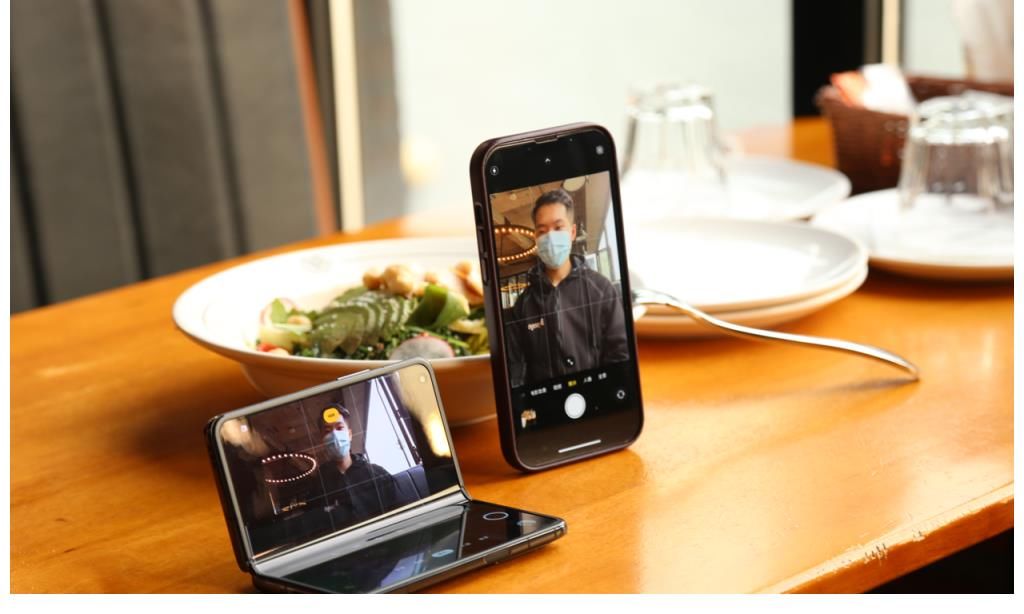Windows 10жҳҜзҫҺеӣҪеҫ®иҪҜе…¬еҸёз ”еҸ‘зҡ„и·Ёе№іеҸ°еҸҠи®ҫеӨҮеә”з”Ёзҡ„ж“ҚдҪңзі»з»ҹ гҖӮжҳҜеҫ®иҪҜеҸ‘еёғзҡ„жңҖеҗҺдёҖдёӘзӢ¬з«ӢWindowsзүҲжң¬ гҖӮWindows 10е…ұжңү7дёӘеҸ‘иЎҢзүҲжң¬ пјҢ еҲҶеҲ«йқўеҗ‘дёҚеҗҢз”ЁжҲ·е’Ңи®ҫеӨҮ гҖӮ2014е№ҙ10жңҲ1ж—Ҙ пјҢ еҫ®иҪҜеңЁж—§йҮ‘еұұеҸ¬ејҖж–°е“ҒеҸ‘еёғдјҡ пјҢ еҜ№еӨ–еұ•зӨәдәҶж–°дёҖд»ЈWindowsж“ҚдҪңзі»з»ҹ пјҢ е°Ҷе®ғе‘ҪеҗҚдёәвҖңWindows 10вҖқ пјҢ ж–°зі»з»ҹзҡ„еҗҚз§°и·іиҝҮдәҶиҝҷдёӘж•°еӯ—вҖң9вҖқ гҖӮжҲӘжӯўиҮі2018е№ҙ3жңҲ7ж—Ҙ пјҢ Windows 10жӯЈејҸзүҲе·Іжӣҙж–°иҮіз§ӢеӯЈеҲӣж„ҸиҖ…10.0.16299.309зүҲжң¬ пјҢ йў„и§ҲзүҲе·Іжӣҙж–°иҮіжҳҘеӯЈеҲӣж„ҸиҖ…10.0.17120зүҲжң¬Win10зі»з»ҹе®үиЈ…иҪҜ件时жҸҗзӨә“дёҚиғҪжү“ејҖиҰҒеҶҷе…Ҙзҡ„ж–Ү件”жҖҺд№Ҳи§ЈеҶіпјҹеҪ“з”ЁжҲ·йҒӯйҒҮиҝҷж ·зҡ„й—®йўҳж—¶ пјҢ е…ҲдёҚиҰҒжҖҘзқҖе…іжҺүиҝҷдёӘжҸҗзӨә пјҢ жҢүз…§жҸҗзӨәдёҠзҡ„и·Ҝеҫ„е…ҲжүҫеҲ°иҝҷдёӘж–Ү件 пјҢ 并е°ҶиҜҘж–Ү件еүӘеҲҮеҲ°е…¶д»–ең°ж–№ пјҢ еҶҚж¬Ўе°қиҜ•е®үиЈ…еҚіеҸҜи§ЈеҶій—®йўҳ гҖӮе…·дҪ“ж“ҚдҪңиҝҮзЁӢеҰӮдёӢдҫӢеӯҗ гҖӮ
Win10е®үиЈ…иҪҜ件жҸҗзӨә“дёҚиғҪжү“ејҖиҰҒеҶҷе…Ҙзҡ„ж–Ү件”зҡ„и§ЈеҶіж–№жі•пјҡ
1гҖҒйҰ–е…ҲжҲ‘们жҢүз…§“дёҚиғҪжү“ејҖиҰҒеҶҷе…Ҙзҡ„ж–Ү件” жЎҶдёӯзҡ„ж–Ү件и·ҜеҠІ пјҢ дҫқж¬Ўжү“ејҖ пјҢ жҜ”еҰӮпјҡC:\Program Files\QvodPlayer\Qvodreg.exe пјҢ жҲ‘们жү“ејҖжӯӨз”өи„‘ пјҢ дҫқж¬Ўеұ•ејҖC:\Program Files\QvodPlayer\ж–Ү件еӨ№пјӣ

ж–Үз« жҸ’еӣҫ
2гҖҒжүҫеҲ°жҸҗзӨәжЎҶдёӯзҡ„й”ҷиҜҜж–Ү件пјҡXXX.exeпјҲиҝҷйҮҢд»ҘQvodreg.exeдёәдҫӢпјүеңЁиҜҘж–Ү件дёҠеҚ•еҮ»еҸій”® пјҢ йҖүжӢ©“еүӘеҲҮ” пјҢ 然еҗҺжҡӮж—¶е…Ҳ“зІҳиҙҙ”еҲ°жЎҢйқўдёҠпјӣ

ж–Үз« жҸ’еӣҫ
3гҖҒ然еҗҺйҮҚж–°е®үиЈ… пјҢ еҚіеҸҜе®үиЈ…жҲҗеҠҹпјӣ
4гҖҒе®үиЈ…е®ҢжҲҗеҗҺ пјҢ еҲ«еҝҳдәҶе°Ҷд№ӢеүҚеүӘеҲҮеҮәжқҘзҡ„ж–Ү件еӨҚеҲ¶еҲ°еҺҹжқҘзҡ„и·Ҝеҫ„дёӯе“ҰпјҒ

ж–Үз« жҸ’еӣҫ
гҖҗWin10зі»з»ҹе®үиЈ…иҪҜ件时жҸҗзӨәвҖңдёҚиғҪжү“ејҖиҰҒеҶҷе…Ҙзҡ„ж–Ү件вҖқжҖҺж ·еӨ„зҗҶпјҹгҖ‘д»ҘдёҠжӯҘйӘӨдҫҝжҳҜWin10зі»з»ҹе®үиЈ…иҪҜ件时жҸҗзӨә“дёҚиғҪжү“ејҖиҰҒеҶҷе…Ҙзҡ„ж–Ү件”зҡ„и§ЈеҶіж–№жі• пјҢ иҝҷдёӘж–№жі•зҡ„еҺҹзҗҶе…¶е®һеҫҲз®ҖеҚ• пјҢ еҪ“з”ЁжҲ·жҠҠй”ҷиҜҜж–Ү件еүӘеҲҮеҲ°е…¶д»–ең°ж–№зҡ„ж—¶еҖҷ пјҢ иҪҜ件е®үиЈ…еҢ…е°ұдјҡд»ҘдёәиҝҷйҮҢжІЎжңүиҝҷдёӘж–Ү件 пјҢ дәҺжҳҜе°ұз»•иҝҮдәҶиҝҷдёӘй”ҷиҜҜжӯҘйӘӨ пјҢ д»ҺиҖҢйҒҝе…ҚеҮәй”ҷ гҖӮ
жҺЁиҚҗйҳ…иҜ»
- Win10зі»з»ҹдёҚеҖҹеҠ©з¬¬3ж–№е·Ҙе…·жҖҺж ·жҲӘеӣҫпјҹ
- Win10зі»з»ҹеҰӮдҪ•жё…зҗҶcзӣҳеһғеңҫпјҹ
- Win7зі»з»ҹеҰӮдҪ•еҲ йҷӨhiberfil.sysж–Ү件пјҹ
- Win10зі»з»ҹжҖҺж ·и®ҫзҪ®е®ҪеёҰиҝһжҺҘпјҹ
- Win10зі»з»ҹжү“еҚ°жңәи„ұжңәзҡ„дҝ®еҘҪеҠһжі•
- Win10зі»з»ҹжӣҙж–°еҗҺзҪ‘йҖҹеҸҳж…ўжҖҺж ·еҠһпјҹ
- Win10зі»з»ҹдёӯConfig.MsiжҳҜе•Ҙж–Ү件 иғҪеҗҰеҲ йҷӨпјҹ
- Win10дё“дёҡзүҲдёҺдјҒдёҡзүҲзҡ„еҢәеҲ«
- е°Ҹ马жҝҖжҙ»е·Ҙе…·жҖҺж ·жҝҖжҙ»win10?